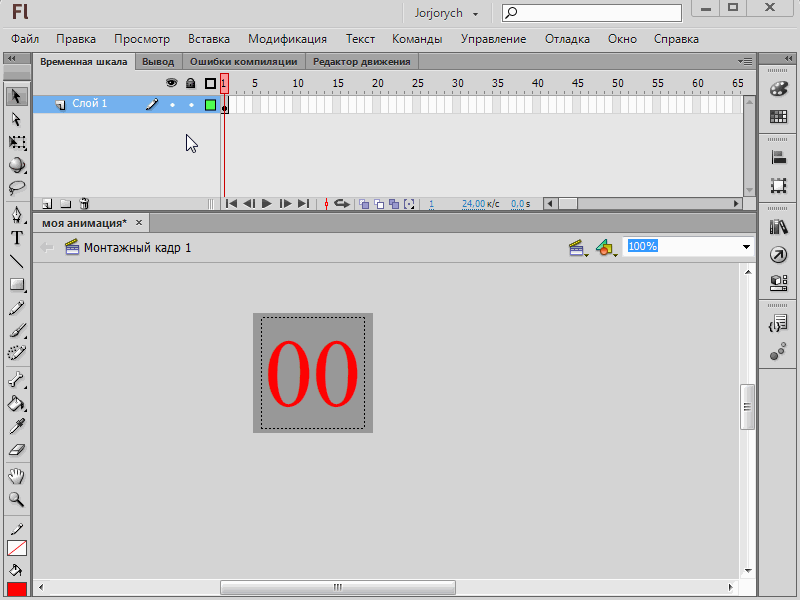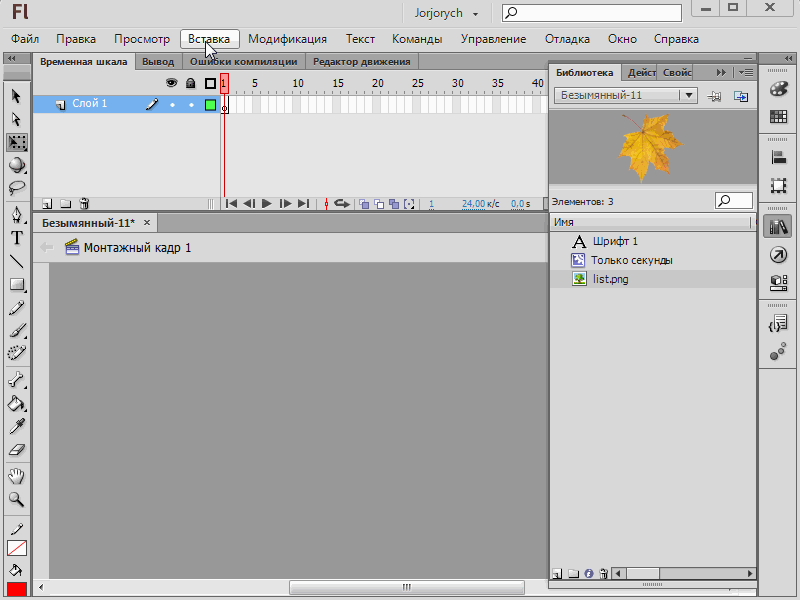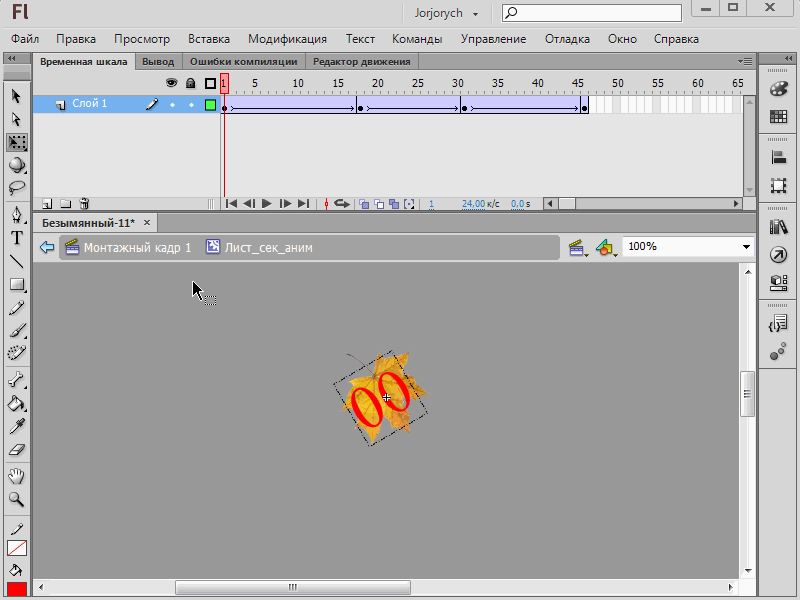-Рубрики
- аптека (62)
- Дом моей мечты (44)
- Баня (4)
- Цветы (17)
- рисунок (10)
- сумки (6)
- Книги (6)
- Вечные ценности (4)
- (3)
- розы (2)
- ромашки (1)
- Поздравления (1)
- Батик (1)
- Аудиокниги (47)
- бабочки (52)
- вязание (1759)
- век вяжи-век учись (161)
- шапки (65)
- цветы (20)
- шали (19)
- варежки (8)
- цветочные коврики (7)
- пальто (7)
- пледыб покрывало (6)
- Жаккардовые узоры (6)
- машинное вязание (6)
- вязаные украшения (5)
- Фриформ (3)
- крючок, снуд (2)
- купальники (2)
- ленточное кружево (2)
- крючок, кардиган (1)
- кардиганы и свитера крючком (1)
- Вязание,детское (39)
- Вязание,детское,девочки (90)
- Вязание,детское,мальчики (21)
- Вязание,для дома (16)
- вязание,крючок (191)
- Вязание,крючок,женское,топы и блузы (259)
- Вязание,крючок,узоры и схемы (52)
- Вязание,спицы (77)
- Вязание,спицы,женское,жакеты (193)
- Вязание,спицы,женское,топы и блузы (109)
- Вязание,спицы,мужское (14)
- Вязание,шапки (11)
- Журналы (66)
- ирландское вязание (98)
- крючок,женское,платья (25)
- носки (12)
- одежда для собак (3)
- одежда для собак (1)
- платья (168)
- узоры (16)
- шарфы (48)
- Праздники (56)
- Пасха (8)
- День защитника отечества (2)
- игры (1)
- 8 Марта (1)
- Новый Год (36)
- Домовенок (237)
- Развивашки (61)
- Ирландия (1)
- Кинозал (34)
- красота (6)
- Любимые блоки и сайты (34)
- Музыка (18)
- напитки (2)
- Полезное (105)
- компьютер (46)
- Диагностика (1)
- разное (72)
- трафареты (6)
- растения (47)
- орхидеи (3)
- Религия (8)
- молитвы (1)
- рецепты (130)
- рецепты,выпечка (68)
- рыба (1)
- рукоделие (106)
- коробочки (6)
- Декупаж (5)
- Русский дом (39)
- русские костюмы (12)
- суеверия (2)
- Тесты (2)
- Фитнес, здоровье (141)
- Маски (89)
- професор Неумывакин (2)
- фотошоп (35)
- Цитаты (1)
- шитье (77)
- переделки (12)
- бохо (5)
- это интересно (29)
- Уфология (4)
-Музыка
- Оркестр Поля Мориа – Viens,Viens(1973)
- Слушали: 18576 Комментарии: 0
-ТоррНАДО - торрент-трекер для блогов
-Поиск по дневнику
-Подписка по e-mail
-Постоянные читатели
-Сообщества
-Статистика
Фотошоп |
Предисловие: Создать документ (AS3) > Создать новый символ "Фрагмент ролика" и в этом ролике создать цифровой таймер "Только секунды" (смотреть уроки 1 и 2). > Переход на монтажный кадр и поместить созданный ролик на нём. Уменьшить размеры монтажного кадра до минимума, чтобы только экземпляр секундного ролика поместился. Тестировать.
Внимание: сохраним этот ролик как шаблон в самой программе, понадобится для дальнейших работ. Для этого идём в меню "Файл" > Сохранить как шаблон. Дайте имя, название папки, можно кое-что написать и сохранить
Со временем создастся хорошая коллекция шаблонов. Как пользоваться?
Создадим анимацию падающего листа с секундным роликом на нём:
1. Создать новый документ AS3 со значениями по умолчанию.
2. Идём снова: Файл > Создать > Шаблоны > Мои шаблоны. Выбираем шаблон "Только секунды" и открываем.
3. Откройте библиотеку, выделите и копируйте (клик правой кнопкой) оба символа.
4. Переходите на новый документ и вставьте символы в его библиотеку. Вкладку с секундами можно удалить.
5. Создайте новый ролик =Лист с секундами=. Импортируйте листик. создайте ещё слой и из библиотеки перенесите ролик "Только секунды". Инструментом "Свободное преобразование" задайте размер, наклон... (Для секундного ролика можете использовать фильтры и другие действия). (Лист я импортировал уже в библиотеку проекта).
6. Создайте новый ролик =Лист_сек_анимация= , в нём поместите предыдущий ролик =лист_сек=, анимируйте на шкале времени - это проще (или другими способами: анимация движения, по направляющей, покадрово или программно)
7. Возвращайтесь на монтажный кадр и из библиотеки перенесите туда ролик с анимацией =Лист_сек_аним=. Тестируйте.
8. При необходимости (а таковое обязательно будет) двойным кликом на экземпляр на монтажном кадре возвращайтесь к редактированию анимации и не только. Можете вернуться и к редактированию первоначальных роликов ...
Как-то так, На остановившийся листик можно кликать. До следующего.
Серия сообщений "МАСТЕРСКАЯ ФЛЕШ AS3.":
Часть 1 - Уроки флеш от Demiart forum.
Часть 2 - Мастерская флеш открыта! Добро пожаловать!
...
Часть 4 - Часы цифровые. Анимация секундного таймера. Урок 2.
Часть 5 - Вращение во флеш. Урок 3.
Часть 6 - Падают листья_секунды. Урок 4.
Серия сообщений "фотошоп":
Часть 1 - Фотошоп
Часть 2 - fotoshop
...
Часть 31 - Программа для создания презентаций из фотографий
Часть 32 - "С Днем Рождения! ".Страна фотошопа.
Часть 33 - Фотошоп
Часть 34 - Сайты для редактирования фотографий
Часть 35 - Узнать возраст по фото
| Комментировать | « Пред. запись — К дневнику — След. запись » | Страницы: [1] [Новые] |